Vytvoření Persistent Live USB
Jak si vyzkoušet Linux? Přímo na vašem notebooku nebo počítači nabootováním z USB flash disku, nebo ještě lépe z externího SSD. Pokud se vám to zalíbí, v tomto návodu naleznete postup, jak vytvořit persistentní live distribuci, což znamená, že všechny změny, které v Linuxu uložíte, tam zůstanou. Můžete si tedy nainstalovat aplikace, ukládat dokumenty atd. Prostě takový přenositelný Linux v kapse, který lze spustit na jakémkoliv podporovaném počítači nebo notebooku.
Hardware
16 GB flash disk
nebo
externí SSD disk (rychlejší pro opakované používání)
Software
Kubuntu 24.04
Rufus
Postup:
1) Stáhněte si ISO soubor s vaši požadovanou distribuci. V tomto příkladě vyzkoušíme naši oblíbenou distribuci Kubuntu.
https://kubuntu.org/getkubuntu/
2) Na Windows si stáhněte portable verzi programu Rufus (bez instalace). Označení s "p" např. rufus-4.5p.exe
Vložte flash nebo externí SSD disk. Spusťte Rufus. Vyberte flash disk, pokud použijete SSD, zaškrtněte List USB Hard Drives. Pak pomocí Select vyberte obraz své stažené linuxové distribuce. A teď to nejdůležitější, pomoci posuvníku zvolte kolik místa vyhradíte na persistent oddíl, kde se budou ukládat persistentní data.
Zvolte Start a počkejte. Následně můžete distribuci odzkoušet. Více o tom jak nabootovat najdete v článku Linux na zkoušku? Spustíte jej přímo z flashky za 5 minut.

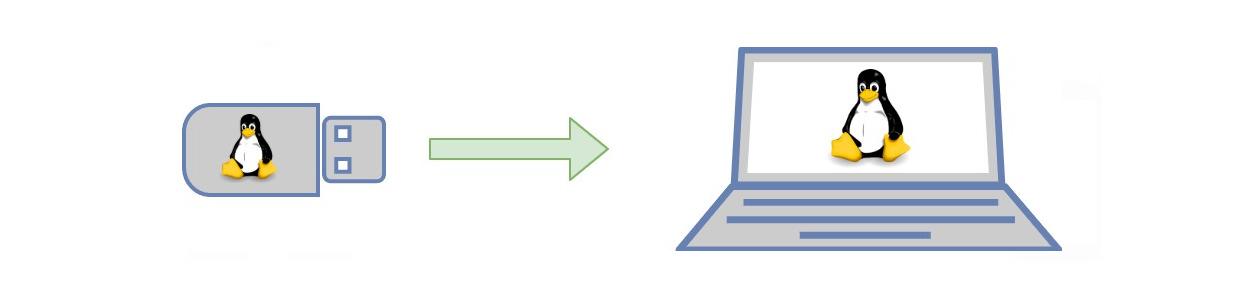
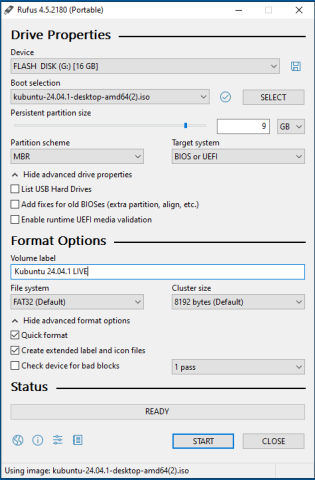










Komentáře
Přidat komentář